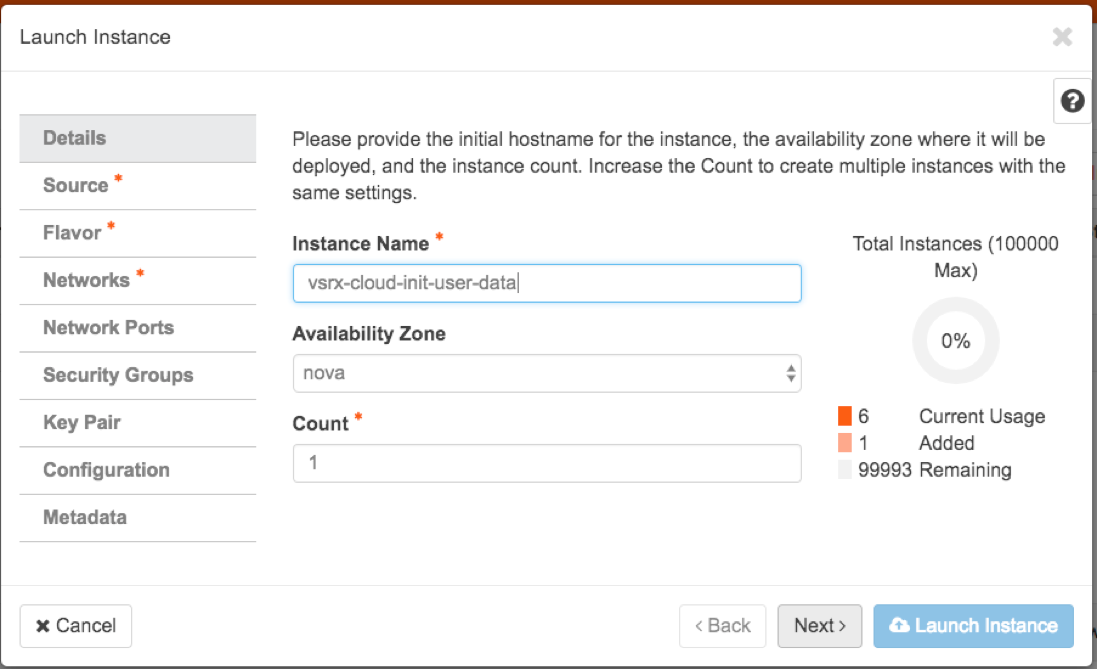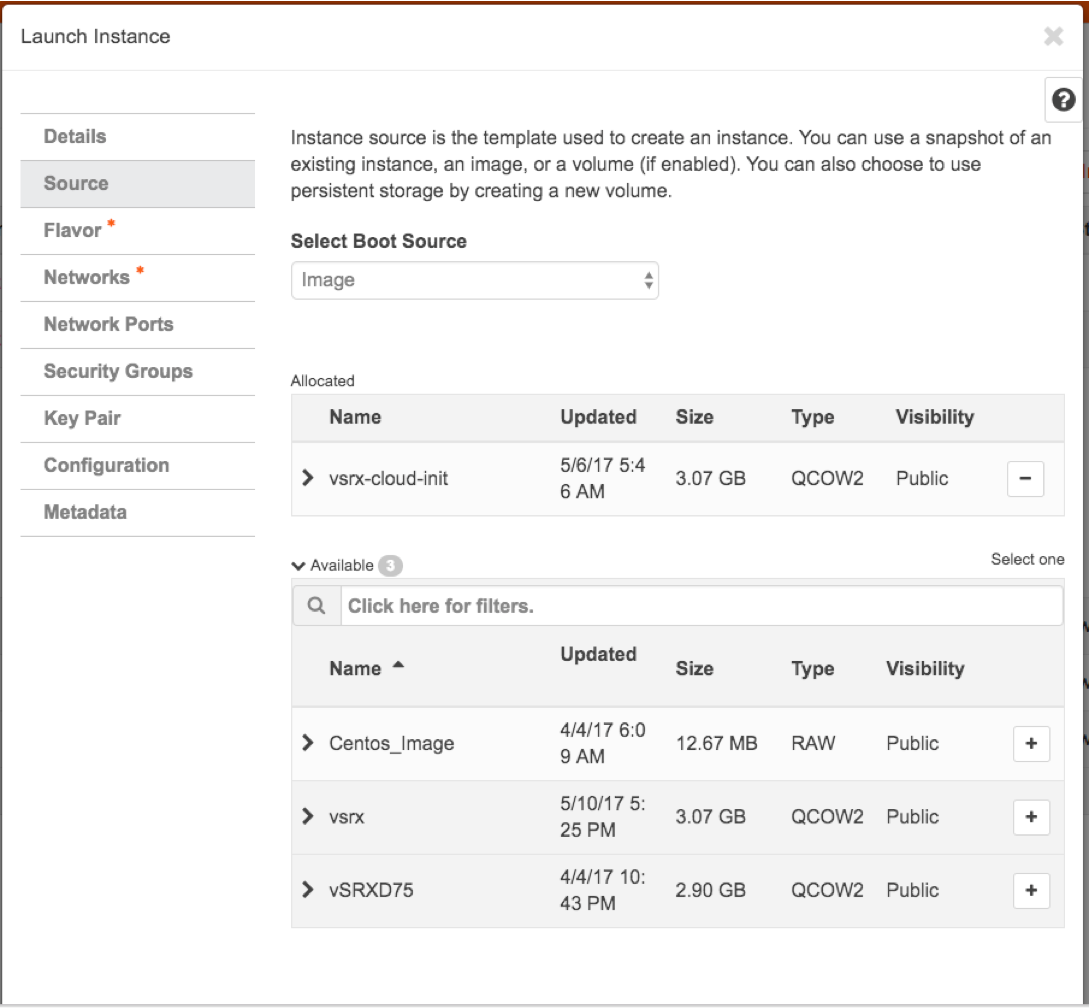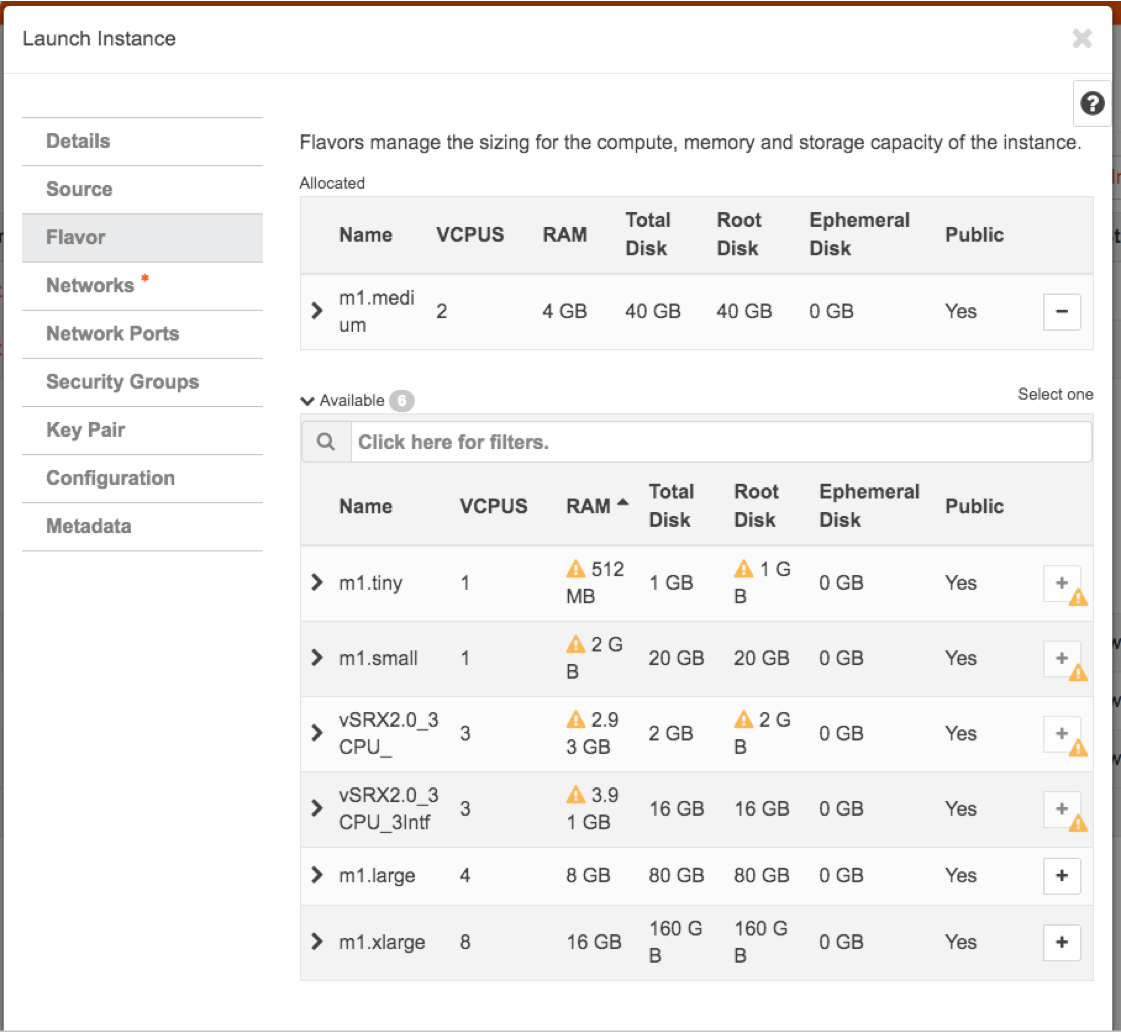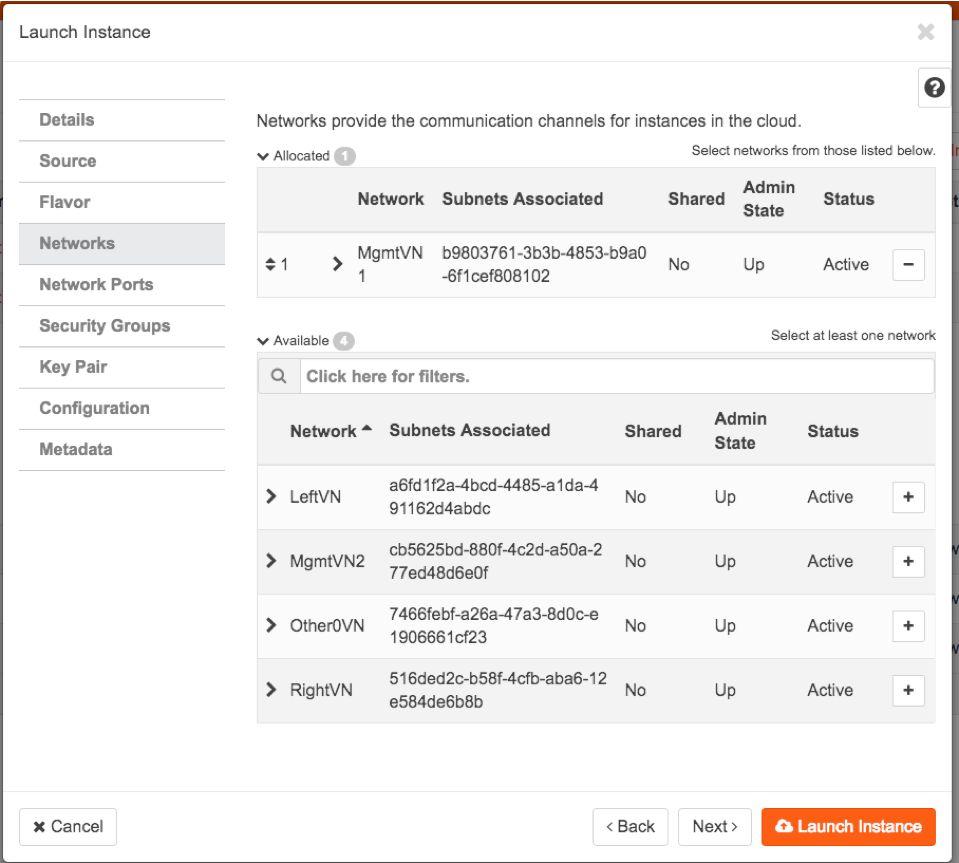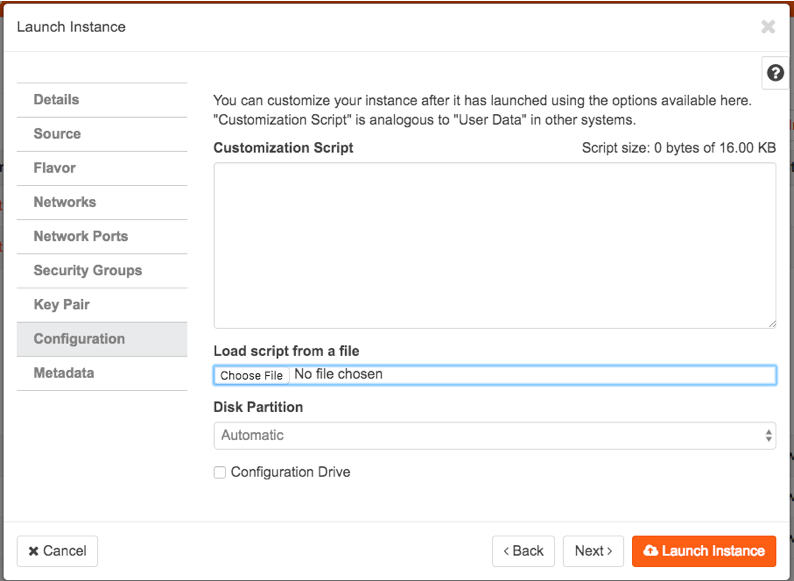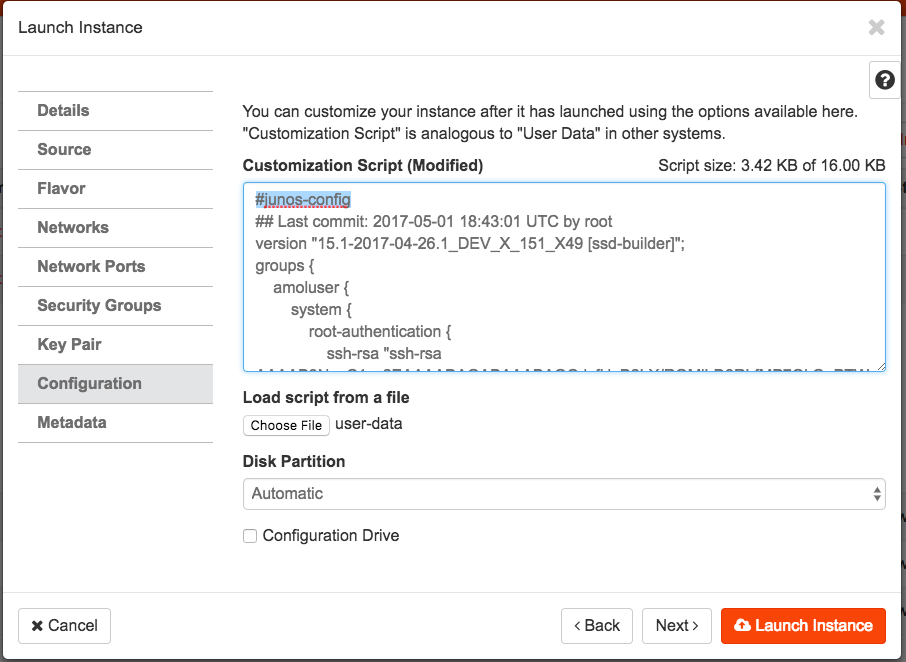OpenStack 環境で Cloud-Init を使用して、vSRX 仮想ファイアウォール インスタンスの初期化を自動化する
Junos OS リリース 15.1X49-D100 および Junos OS リリース 17.4R1 以降では、指定されたユーザー データ ファイルに従って OpenStack 環境で動作する新しい vSRX 仮想ファイアウォール インスタンスの設定を簡素化するために、cloud-init パッケージ(バージョン 0.7x)が vSRX 仮想ファイアウォール イメージに事前にインストールされます。Cloud-init は、vSRX 仮想ファイアウォール インスタンスの初回起動時に実行されます。
Cloud-initは、起動時にクラウドインスタンスの初期化を自動化するためのOpenStackソフトウェアパッケージです。これは、Ubuntuとほとんどの主要なLinuxとフリーBSDオペレーティングシステムで利用可能です。Cloud-initは、複数の異なるクラウドプロバイダをサポートするように設計されているため、同じ仮想マシン(VM)イメージを変更することなく、複数のハイパーバイザーやクラウドインスタンスで直接使用できます。VMインスタンスのCloud-initサポートは、起動時(初回ブート)に実行され、指定されたユーザーデータファイルに従ってVMインスタンスを初期化します。
ユーザーデータファイルはメタデータサービスの特別なキーで、VMインスタンス内のクラウド対応アプリケーションが初めて起動時にアクセスできるファイルが含まれています。この場合、アクティブな設定としてvSRX仮想ファイアウォールインスタンスにアップロードする予定の検証済みのJunos OS設定ファイルです。このファイルは、標準的なJunos OSコマンド構文を使用して、rootパスワード、管理IPアドレス、デフォルトゲートウェイ、およびその他の設定ステートメントなどの設定の詳細を定義します。
vSRX仮想ファイアウォールインスタンスを作成する場合、検証済みのJunos OS設定ファイル(juniper.conf)と一緒にCloud-initを使用して、新しいvSRX仮想ファイアウォールインスタンスの初期化を自動化できます。ユーザーデータファイルは、標準のJunos OS構文を使用して、vSRX仮想ファイアウォールインスタンスのすべての設定詳細を定義します。Junos OSのデフォルト設定は、vSRX仮想ファイアウォールインスタンスの起動中に、ユーザーデータファイルの形式で提供する検証済みのJunos OS設定に置き換えられます。
Junos OS リリース 15.1X49-D130 および Junos OS リリース 18.4R1 より 前 のリリースを使用している場合、ユーザーデータ設定ファイルは 16 KB を超えることはできません。ユーザーデータ ファイルがこの制限を超える場合は、gzip を使用してファイルを圧縮し、圧縮ファイルを使用する必要があります。例えば、gzip junos.conf コマンドを実行すると、junos.conf.gz ファイルが作成されます。
Junos OS リリース 15.1X49-D130 および Junos OS リリース 18.4R1 以降、OpenStack 環境で構成ドライブデータ ソースを使用している場合、ユーザー データ構成ファイルサイズは最大 64 MB です。
設定を検証し、fxp0インターフェイス、ログイン、および認証の詳細を含める必要があります。fxp0 上のトラフィックのデフォルト ルートも必要です。この情報のいずれかが欠落しているか間違っている場合は、インスタンスにアクセスできないので、新しい情報を起動する必要があります。
vSRX仮想ファイアウォールにIPアドレスを割り当てるために、DHCP(Dynamic Host Configuration Protocol)を使用してインターフェイスに自動インストールを実行するようにユーザーデータ設定ファイルが設定されていないことを確認します。DHCP を使用して自動インストールを行うと、ユーザー データ設定ファイルの「コミット失敗」が発生します。
Junos OS リリース 15.1X49-D130 および Junos OS リリース 18.4R1 以降、vSRX 仮想ファイアウォールのクラウド init 機能が拡張され、OpenStack 環境での構成ドライブ データ ソースの使用をサポートできるようになりました。設定ドライブは、ユーザーデータ属性を使用して、検証済みのJunos OS設定ファイルをvSRX仮想ファイアウォールインスタンスに渡します。ユーザー データはプレーン テキストまたは MIME ファイル タイプのテキスト/プレーンです。通常、設定ドライブはコンピューティング サービスと組み合わせて使用され、 のラベルが付いたディスク パーティションとしてインスタンスに表示されます config-2。設定ドライブのサイズは最大64 MBで、vfatまたはISO 9660ファイルシステムでフォーマットする必要があります。
また、構成ドライブのデータ ソースには、構成に使用できる複数のファイルを追加する柔軟性もあります。Day0構成ファイルとライセンスファイルを追加する一般的なユースケースです。この場合、vSRX 仮想ファイアウォール インスタンスで構成ドライブ データ ソースを使用する方法は 2 つあります。
ユーザーデータ(Junos OS設定ファイル)のみ—このアプローチでは、ユーザーデータ属性を使用して、Junos OS設定ファイルを各vSRX仮想ファイアウォールインスタンスに渡します。ユーザー データはプレーン テキストまたは MIME ファイル タイプのテキスト/プレーンです。
Junos OS設定ファイルとライセンスファイル-このアプローチでは、設定ドライブのデータソースを使用して、Junos OSの設定とライセンスファイルを各vSRX仮想ファイアウォールインスタンスに送信します。
メモ:ライセンス ファイルを vSRX 仮想ファイアウォールで設定する場合は、 オプションではなく
user-dataオプションを–file使用して、16 KB のユーザー データ制限を超えるファイルを柔軟に設定することをお勧めします。
構成ドライブのデータソースを使用してJunos OSの設定ファイルとライセンスファイルをvSRX仮想ファイアウォールインスタンスに送信するには、ファイルを特定のフォルダ構造で送信する必要があります。このアプリケーションでは、vSRX 仮想ファイアウォールの構成ドライブ データ ソースのフォルダー構造は次のとおりです。
- OpenStack
- latest
- junos-config
- configuration.txt
- junos-license
- License_file_name.lic
- License_file_name.lic
//OpenStack//latest/junos-config/configuration.txt
//OpenStack//latest/junos-license/license.lic
開始する前に、以下を行います。
Junos OS コマンド構文を使用して設定ファイルを作成し、それを保存します。設定ファイルにはプレーン テキストまたは MIME ファイル タイプのテキスト/プレーンを使用できます。文字列
#junos-configは、Junos OS設定の前に、ユーザーデータ設定ファイルの1行目である必要があります。メモ:文字列は
#junos-configユーザーデータ設定ファイルで必須です。文字列が含まれていない場合、その設定はアクティブな設定としてvSRX仮想ファイアウォールインスタンスに適用されません。検証済みの Junos OS 設定ファイルで初期化する vSRX 仮想ファイアウォール インスタンスの名前を決定します。
vSRX 仮想ファイアウォール インスタンスのコンピューティング、メモリ、ストレージ容量を定義する vSRX 仮想ファイアウォール インスタンスの種類を決定します。
Junos OS リリース 15.1X49-D130 および Junos OS リリース 18.4R1 以降、設定ドライブを使用している場合は、OpenStack で設定ドライブの Cloud-init サポートを有効にするために、以下の条件を満たしていることを確認してください。
コンフィギュレーション・ドライブは、もしくは
iso9660ファイルシステムでフォーマットするvfat必要があります。メモ:構成ドライブのデフォルト形式は ISO 9660 ファイル システムです。ISO 9660/vfat形式を明示的に指定するには、ファイルに行を
nova.conf追加config_drive_format=iso9660/vfatします。この設定ドライブには ファイルシステムの ラベルが .
config-2フォルダー サイズは 64 MB 以下にする必要があります。
OpenStack 環境によっては、OpenStack コマンドライン インターフェイス(または など nova boot )または openstack server createOpenStack ダッシュボード(「ホライズン」)のいずれかを使用して、vSRX 仮想ファイアウォール インスタンスを起動および初期化できます。
OpenStack コマンドライン インターフェイスを使用した vSRX 仮想ファイアウォール インスタンスの自動セットアップの実行
または openstack server create コマンドのいずれかをnova boot使用して、vSRX仮想ファイアウォールインスタンスを起動および管理できます。これには、ローカルディレクトリから検証済みのJunos OS設定ユーザーデータファイルを使用して、ターゲットvSRX仮想ファイアウォールインスタンスのアクティブな設定を初期化することが含まれます。
OpenStack コマンドライン クライアントから vSRX 仮想ファイアウォール インスタンスの自動設定を開始するには、次の手順に沿います。
「」も参照
OpenStack ダッシュボードから vSRX 仮想ファイアウォール インスタンスの自動設定を実行する(ホライズン)
ホライズンは、OpenStack ダッシュボードの標準的な実装です。Nova、Swift、KeystoneなどのOpenStackサービスにWebベースのユーザーインターフェイスを提供します。OpenStackダッシュボードからvSRX仮想ファイアウォールインスタンスを起動および管理できます。これには、ローカルディレクトリから検証済みのJunos OS設定ユーザーデータファイルを使用して、ターゲットvSRX仮想ファイアウォールインスタンスのアクティブな設定を初期化することが含まれます。
OpenStack ダッシュボードから vSRX 仮想ファイアウォール インスタンスの自動設定を開始するには、次の手順にしたがっています。